Подробное описание программы MameUI32 со скриншотами:
Скачиваем программу (ссылка была указана выше) и разархивируем ее в любую папку. Далее запускаем программу на установку:

После установки заходим в папку MameUI32:
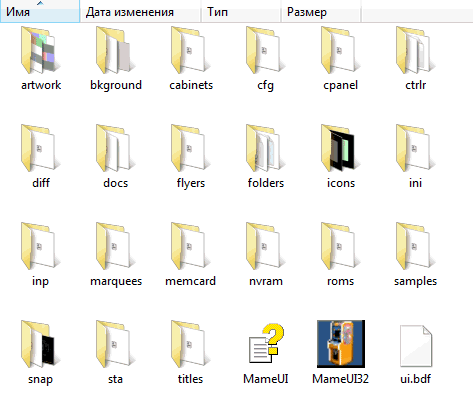
Запускаем эмулятор и убираем лишние поля:
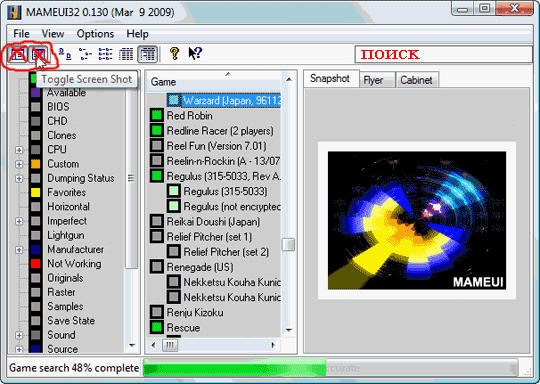
После чего у нас будет такой вид программы:
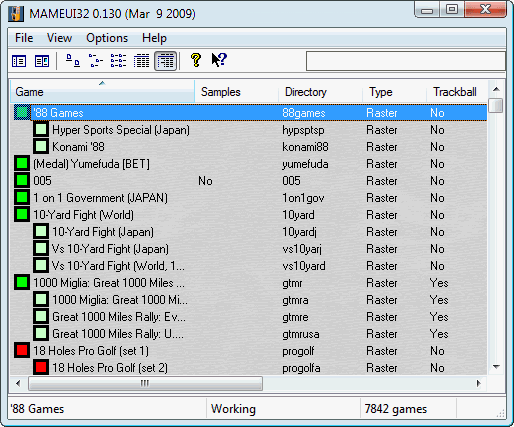
Далее нам нужно с этого сайта скачать понравившуюся игру, я например, скачал "Mega Man 2, The Power Fighters (USA 960708)".
Затем нам нужно переименовать файл с игрой в нужный для программы
артикул. Делается это просто: скачиваем игру в папку MameUI32/roms/,
открываем окно этой папки, размещаем его рядышком, и в самой программе
вводим в поле поиск название игры (выделено зелененьким!). После чего
получаем варианты игры, выбираем наш (по названию файла) и смотрим какой
у него артикул (Directory - выделено красненьким!).
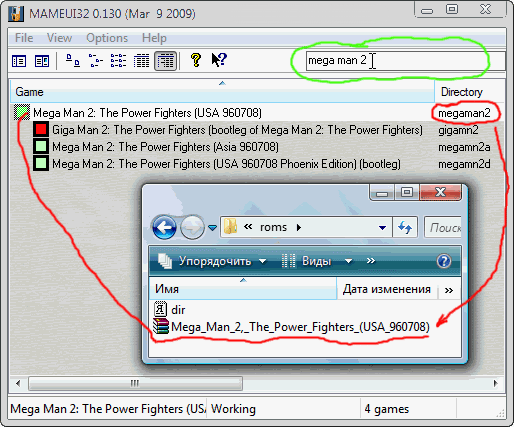
Выделяем наш файл в папке roms, нажимаем F2 (переименовать файл) и вводим название артикула игры из программы:
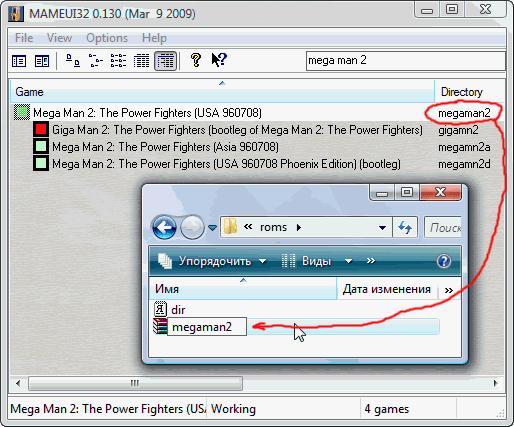
Все готово, теперь просто запускаем игру:
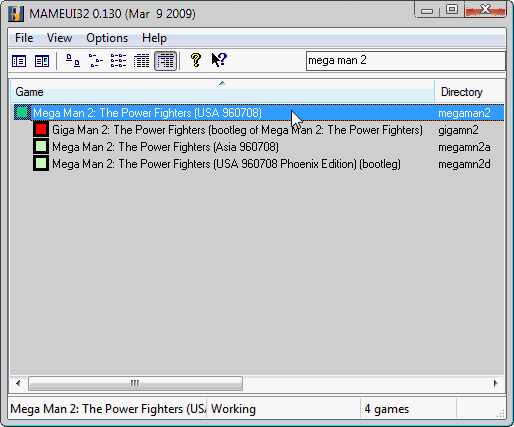
Далее загрузиться игра в полноэкранном режиме и во многих играх нужно
нажать клавишу "O" (или стрелку влево), затем "K" (или стрелку вправо).
Есть игры где это повторить придется несколько раз.
Внимание! Некоторые игры не запустятся, это нормально и с
этим ничего не поделаешь, просто выбирайте другую игру. Радует, что
таких игр не так уж и много.

Как запустится заставка жмем много раз кнопку "5", это же игровой
автомат и в него нужно запихивать монеты:) Тут главное не жадничать,
нажимайте много раз, это дает кредиты на игру.
Как наберете нужное количество кредитов, жмите кнопку "1" (это
кнопку Старт для первого игрока, для второго игрока - кнопка "2").
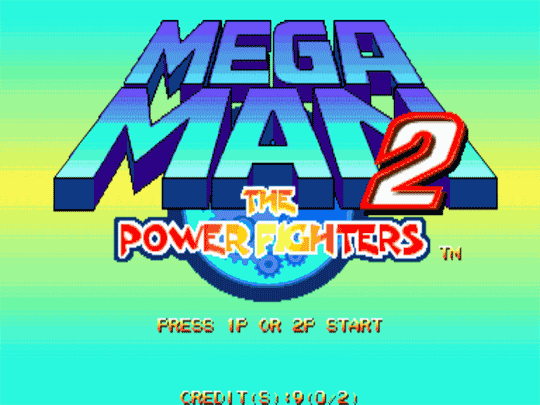
Запустится игровой процесс.
По умолчанию играть нужно стрелками - передвижение, Ctrl - действие
1, Alt - действие 2, Space - действие 3, далее (Z,X,C,V,B,N,M: -
действие X). Но, как правило, первыми двумя-тремя действиями все и
обойдется. Сохранение в игре проходит так: Shift+F7 далее нажимаем
кнопку 1-9 на какой слот сохранить. Загрузить игру - F7 далее кнопку
1-9, какой слот загрузить. P - пауза, Esc - выход, F3 - перезагрузить
(Shift+F3 - hard reset). В некоторых играх может подключаться управление
мышкой. Tab - меню (в меню управлять нужно МЫШКОЙ!)

Если Вам покажется не удобным управление, то его можно изменить. Для
этого нажимаем TAB, далее нужно мышкой (невидимой) поймать пункты меню и
кликнуть на нужный, в нашем случае это - "Input (general)":
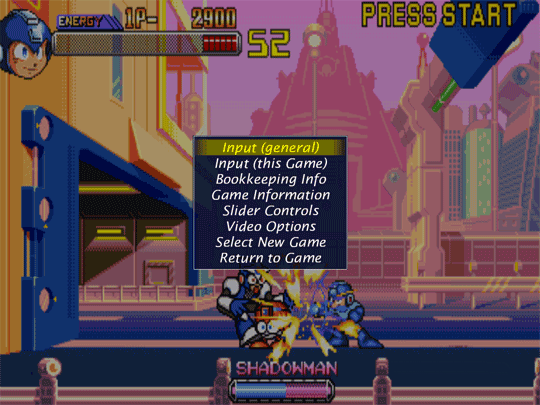
Далее жмем "Player 1 Controls":
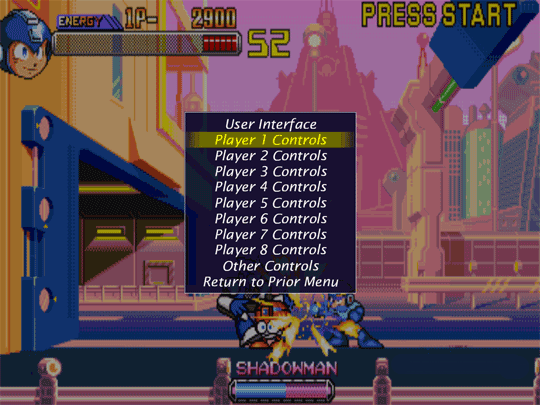
И тут настраиваем управление под себя.
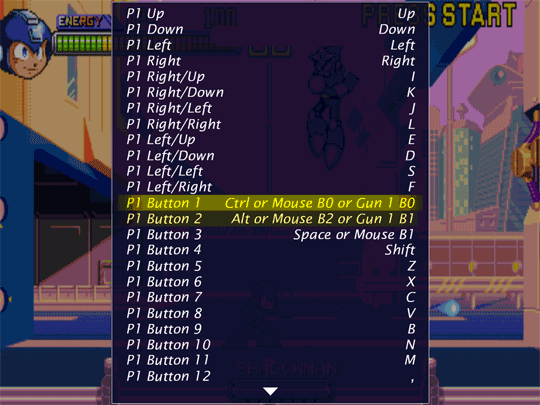
А вот ниже вкладка управления "User Interface", его тоже можно перенастроить:
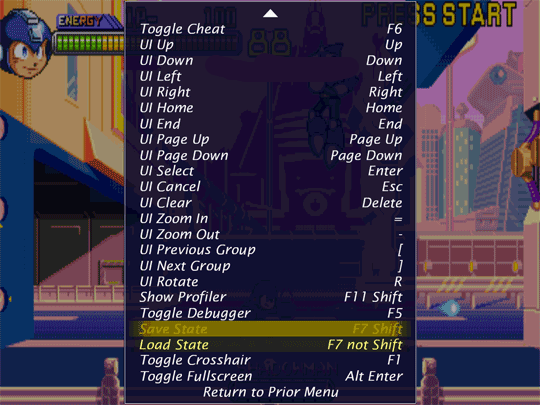










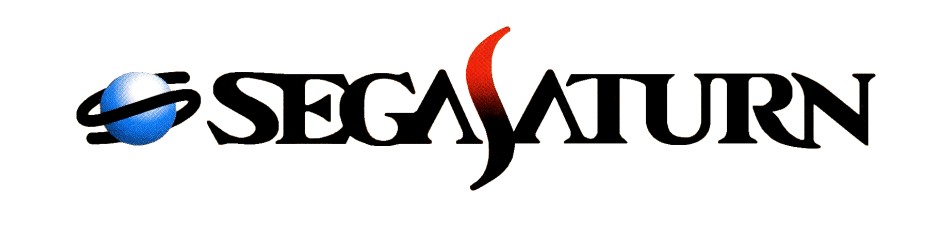




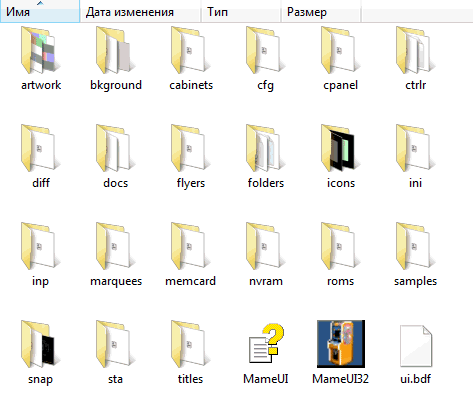
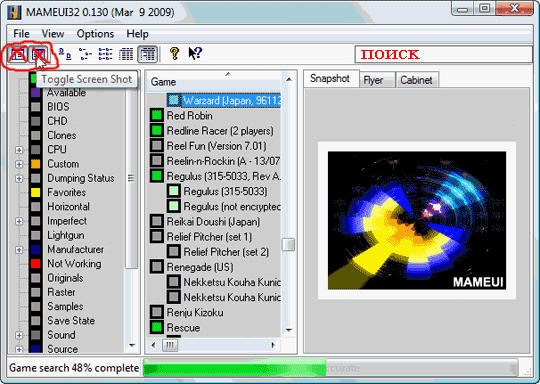
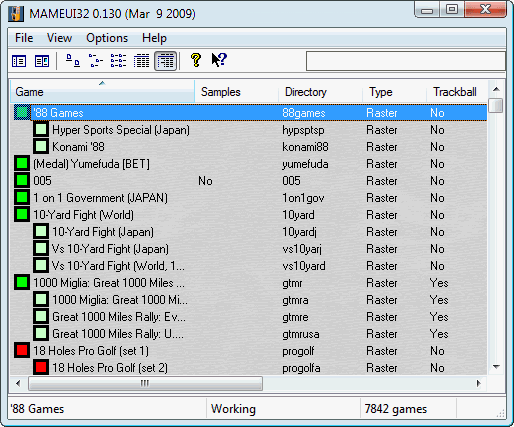
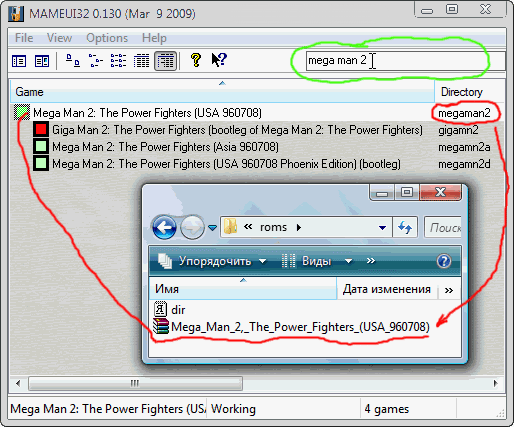
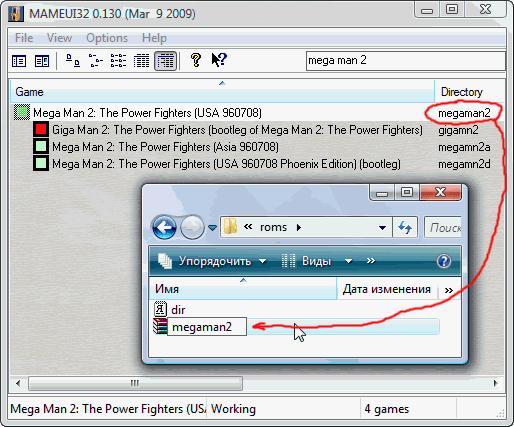
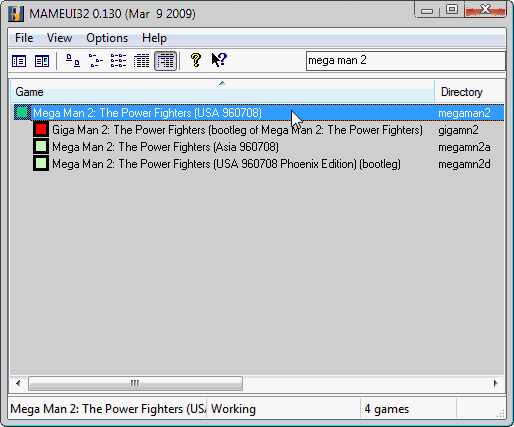

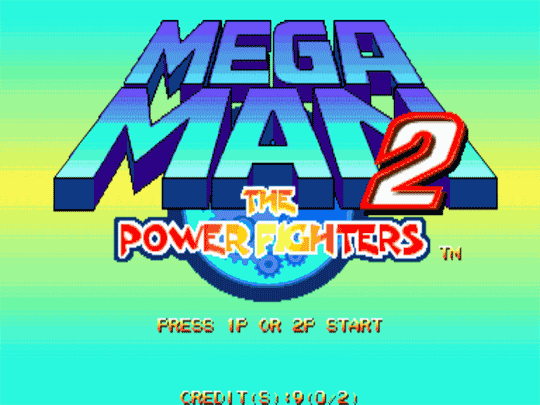

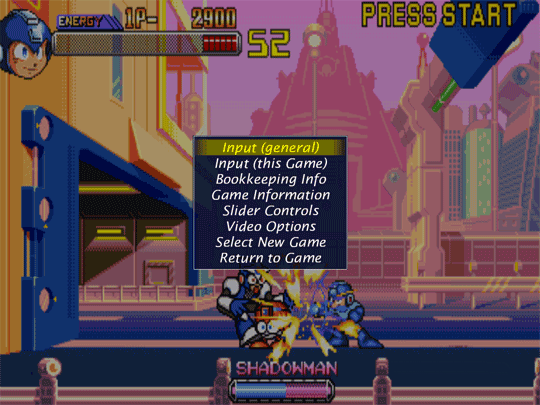
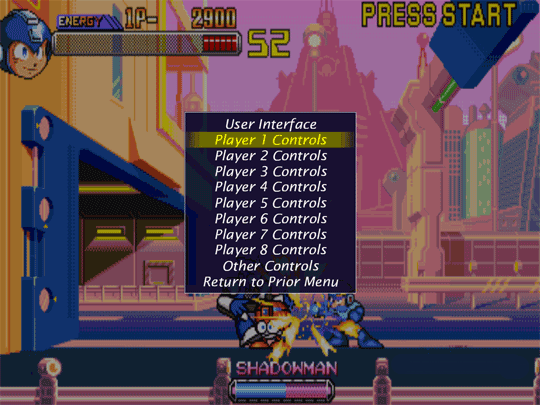
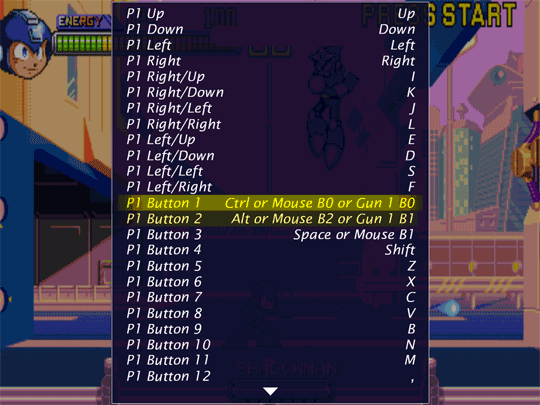
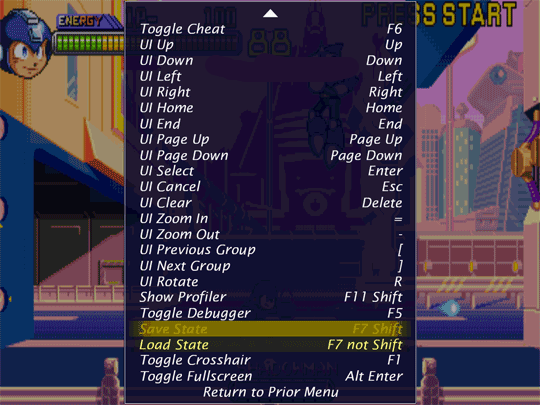
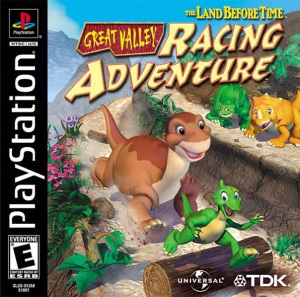


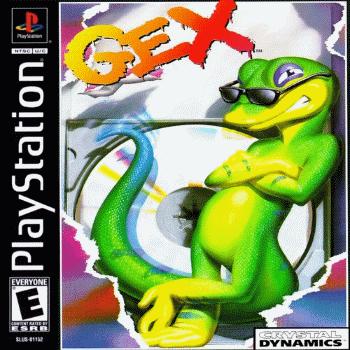
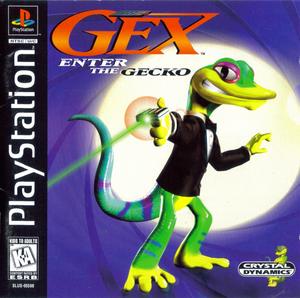

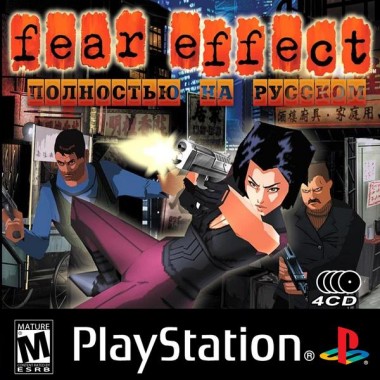
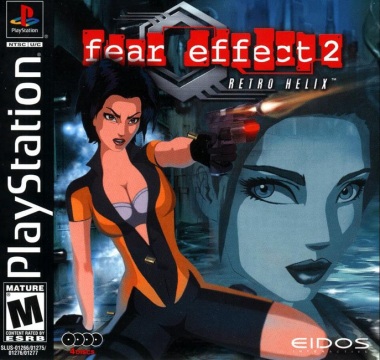




[ Регистрация | Вход ]